Zu sagen, dass Apple die Quintessenz der Perfektion ist, wäre immer noch eine Untertreibung. Egal, welches Produkt oder welche Dienstleistung Apple anbietet, es wird mit höchster Exzellenz entwickelt, wobei die neuesten technologischen Fortschritte berücksichtigt werden. Apple Music ist ein solcher Dienst, der all die Jahre unsere ständige Musikquelle war. Wir haben vielleicht eine Vielzahl von Drittanbieter-Apps auf unserem iPhone installiert, aber Apple Music ist unser Herzstück.
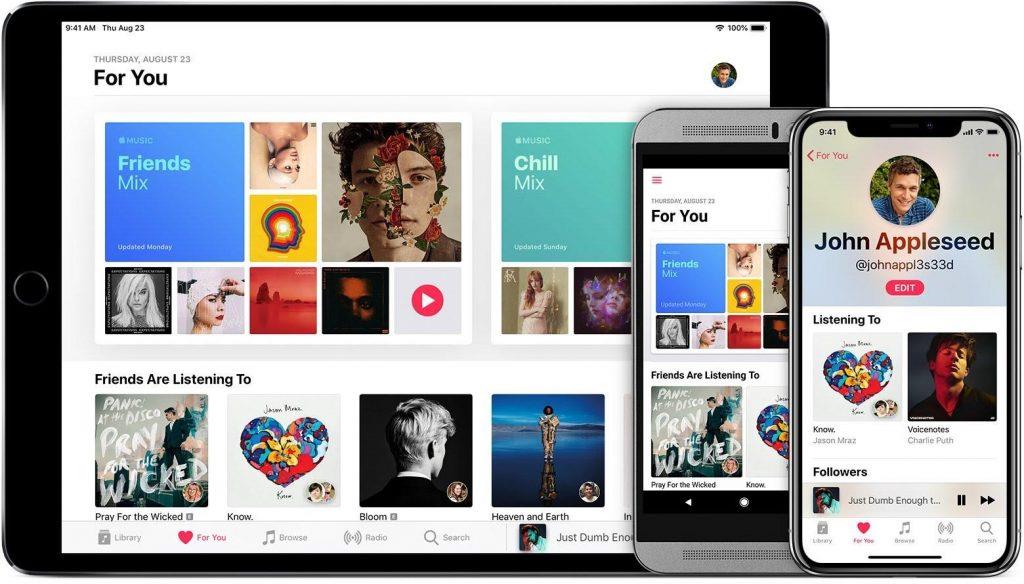
Hier sind ein paar Apple Music-Tipps und -Tricks, von denen Sie vielleicht noch nichts wussten. (bis jetzt)
Lassen Sie uns einige versteckte Funktionen der Apple Music App erkunden, um Ihr Musikerlebnis rockiger und kraftvoller zu gestalten.
1. Albumname für den Schnellzugriff
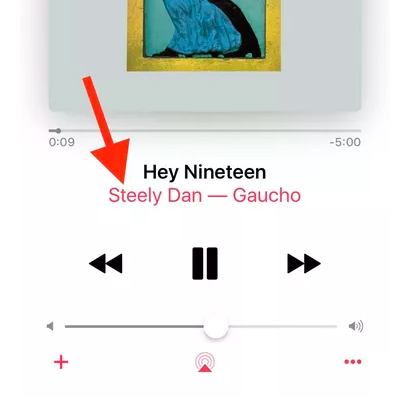
Wann immer Sie einen Soundtrack auf Apple Music anhören und den Albumnamen schnell erfahren möchten, können Sie dies über den Bildschirm „Aktuelle Wiedergabe“ tun. Nicht viele von uns sind sich dieses nützlichen Hacks bewusst, aber Sie können tatsächlich über das Bedienfeld „Aktuelle Wiedergabe“ auf das gesamte Album zugreifen. Sie sehen den Albumnamen direkt unter dem aktuell abgespielten Songtitel. Tippen Sie einfach auf den Albumnamen, um mit nur einem Fingertipp auf alle Songs dieses bestimmten Albums zuzugreifen.
Siehe auch:-
So bekommen Sie Musikvideos in die Finger ... Apple Music ist nicht mehr nur ein Abhördienst, sondern hat Ihnen noch viel mehr zu bieten. Apple Music lässt...
2. Bibliothek anpassen
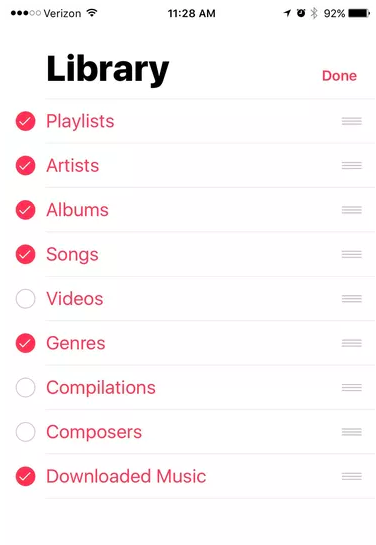
Ja, wir alle neigen dazu, faule Köpfe zu werden, wenn es darum geht, Einstellungen vorzunehmen. Nun, das Anpassen Ihrer Apple-Musikbibliothek dauert nur wenige Sekunden, wird jedoch Ihr Musikhörerlebnis drastisch verbessern. Wenn Sie Apple Music starten, werden zunächst nur wenige Überschriften auf dem Bildschirm angezeigt, z. B. Songs, Album, Interpreten usw. Wenn Sie diese Liste anpassen möchten, tippen Sie oben rechts auf die Option "Bearbeiten" und wählen Sie aus, welche Elemente Sie behalten oder aus Ihrer Liste entfernen möchten.
3. Machen Sie das Beste aus 3D-Gesten
Wenn Sie ein 3D-Touch-fähiges iPhone besitzen, sollten Sie es auf Apple Music richtig verwenden. Wenn Sie beispielsweise in der App fest auf den Songtitel drücken, können Ihnen schnelle Optionen wie "Aus Playlist löschen, Zu einer Playlist hinzufügen" usw. angeboten werden. Während Sie sich in der Apple-Musikbibliothek befinden, können Sie mit nur einem Fingertipp Songs direkt in die Warteschlange „Play Next“ aufnehmen.
4. Später spielen
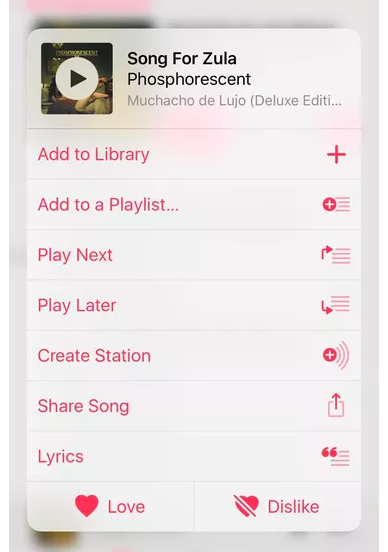
Die meisten von uns haben einen gemeinsamen Eindruck von der Funktion „Später abspielen“ bei Apple-Musik. Wenn Sie auf die Option "Später abspielen" tippen, gehen wir davon aus, dass es direkt nach dem Titel "Weiter spielen" abgespielt wird, aber so funktioniert es nicht. Die Option "Später abspielen" bei Apple Music fügt diesen Soundtrack am Ende Ihrer Song-Warteschlange hinzu, sodass Sie diese Option das nächste Mal mit Bedacht verwenden können.
Siehe auch:-
So erstellen Sie ein Apple Music-Profil mit iOS... Erfahren Sie, wie Sie ein Apple Music-Profil erstellen und Ihre Playlists mit wenigen Fingertipps mit Ihren Freunden teilen.
5. Erstellen Sie Radiosender
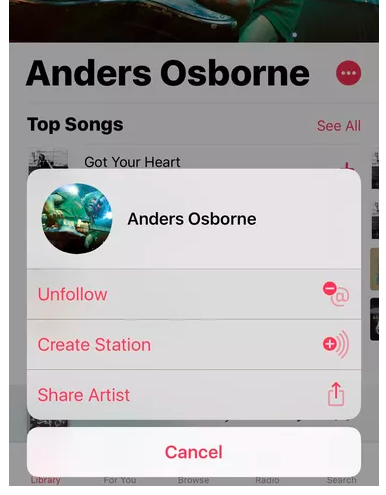
Apple Music steckt voller versteckter Funktionen, die uns überraschen können. Apple Music kann beispielsweise manchmal auch als Pandora fungieren und Ihnen ermöglichen, Radiosender zu erstellen. Ja, das ist richtig! Wenn Sie im Abschnitt "Radio" der Apple Music-App auf einen Songnamen tippen, wählen Sie aus dem Kontextmenü die Option "Station erstellen". Auf diese Weise können Sie Ihren Mix mit all Ihren Lieblingssongs und -künstlern erstellen.
6. Mischen und wiederholen
Haben Sie sich jemals gefragt, wo die Optionen Shuffle und Repeat bei Apple Music versteckt sind. Nun, sie waren immer direkt vor Ihren Augen. Alles, was Sie tun müssen, ist, den Bildschirm vom Fenster "Wird abgespielt" nach oben zu scrollen.
7. Nimm Siris Hilfe an
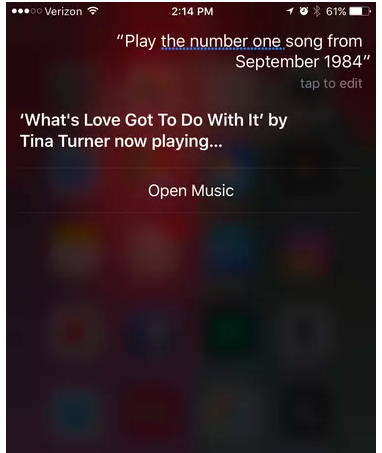
Um Ihr Apple-Musikerlebnis noch angenehmer zu gestalten, können Sie DJ Siri in Anspruch nehmen. Bitten Sie Siri einfach, einen beliebigen Song, jedes Album abzuspielen, und sie kann Ihnen eine Reihe erweiterter Ergebnisse zur Auswahl anbieten. Und wenn Sie ein Lied mögen, können Sie "Siri, spielen Sie alle Lieder dieses Albums" sagen und es wird Ihrer Apple-Musikwarteschlange hinzugefügt.
8. Verwenden Sie Suchfilter mit Bedacht
Wenn Sie in der Apple Music App nach einem Soundtrack suchen, erhalten Sie im Grunde zwei Optionen, eine von Apple Music und die andere von "Your Library". Wenn Sie also das nächste Mal nach einem bestimmten Soundtrack suchen, stellen Sie einfach Ihr Suchziel ein, indem Sie Ihre Bibliothek auswählen, um schnellere Suchergebnisse zu erhalten.
9. Wählen Sie ein EQ-Profil
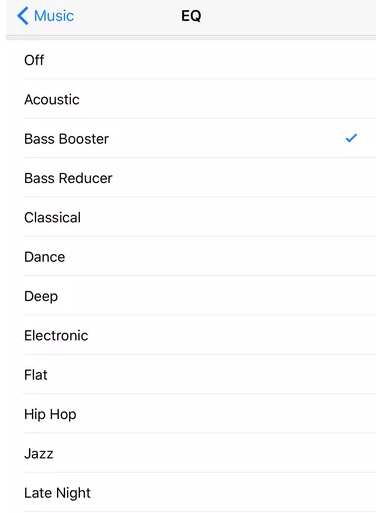
Wenn Sie ein Musikliebhaber sind, für den jeder einzelne Beat wichtig ist, ist es ratsam, ein EQ-Profil entsprechend Ihrer Musikvorliebe auszuwählen. Gehen Sie zu Einstellungen> Musik> EQ und hier können Sie Ihr eigenes EQ-Profil nach Ihrem Musikgeschmack auswählen.
Es gab ein paar Tipps und Tricks von Apple Music, die Ihr Musikhörerlebnis auf iOS sicherlich verbessern werden.


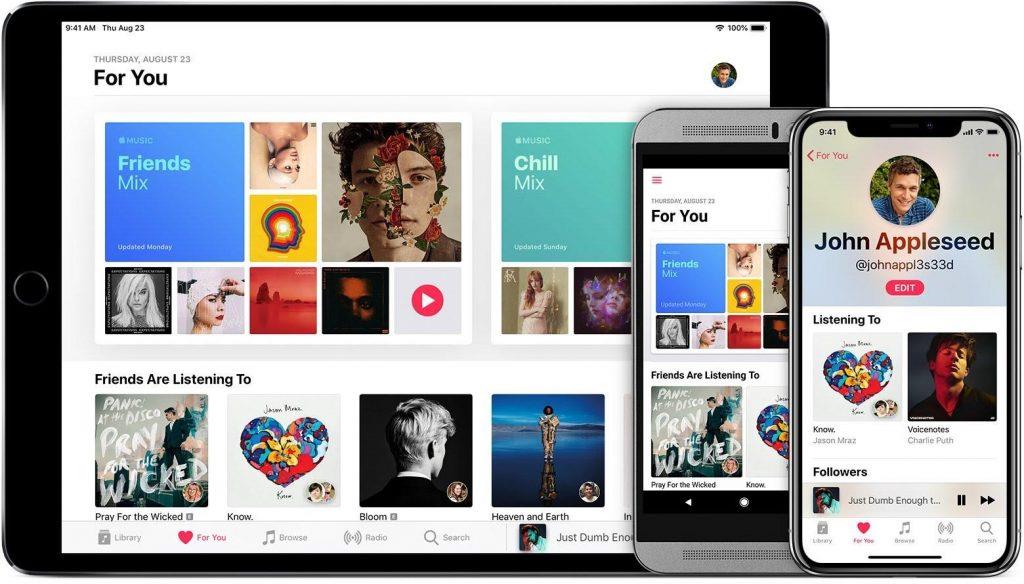
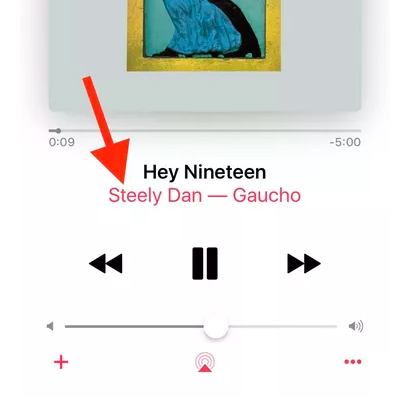
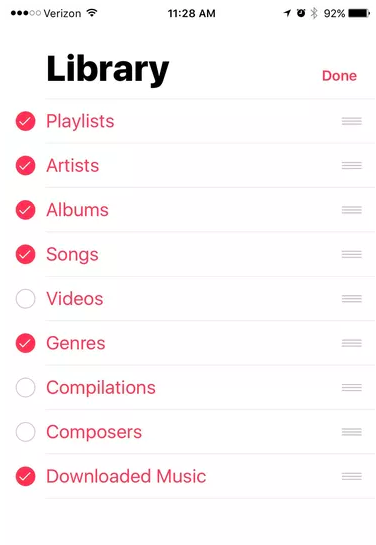
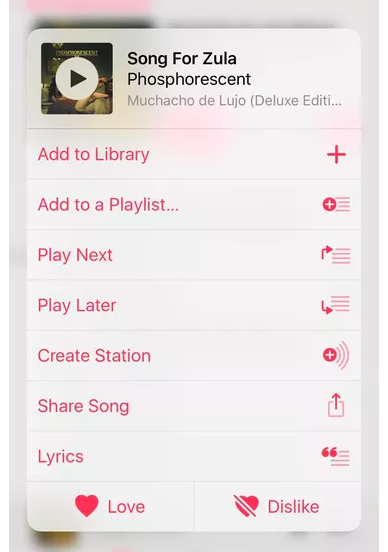
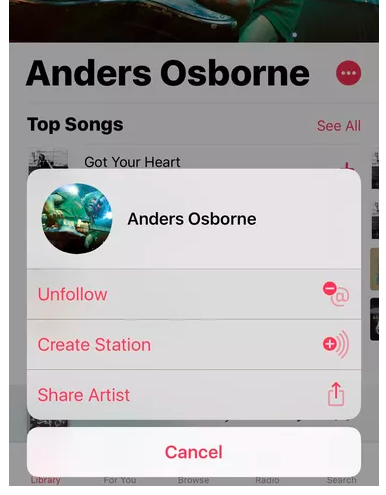
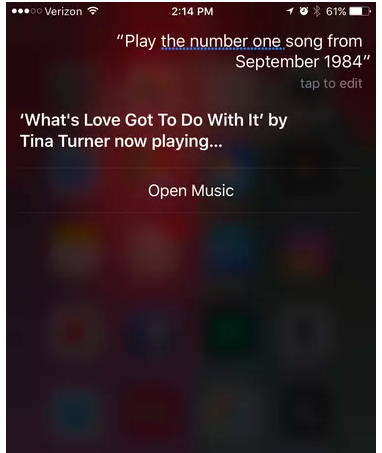
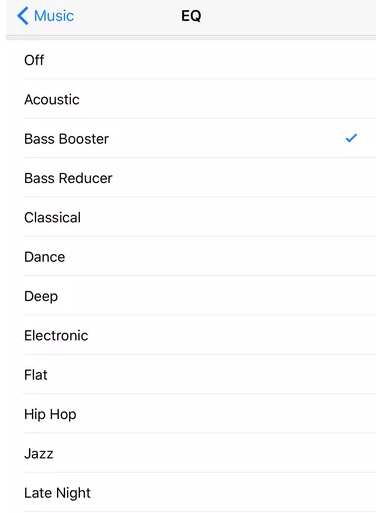


![So deaktivieren Sie Benachrichtigungen in Microsoft Teams [AIO] So deaktivieren Sie Benachrichtigungen in Microsoft Teams [AIO]](https://cloudo3.com/resources8/images31/image-2249-0105182830838.png)





![Bedingte Formatierung basierend auf einer anderen Zelle [Google Tabellen] Bedingte Formatierung basierend auf einer anderen Zelle [Google Tabellen]](https://cloudo3.com/resources3/images10/image-235-1009001311315.jpg)